AutoCAD 2010 là phiên bản mới nhất được AutoDesk tung ra thị trường vào ngày 24 tháng 3 năm 2009. Phiên bản này đã được cải tiến và nâng cấp dựa trên ý kiến phản hồi từ người dùng, giúp cho quá trình làm việc trở nên nhanh chóng và dễ dàng hơn nhờ giao diện thiết kế tương tự Microsoft Office 2007. AutoCAD 2010 không yêu cầu cấu hình quá cao như các phiên bản sau này, nên đối tượng sử dụng bao gồm cả sinh viên và giáo viên có cấu hình máy tính thấp cũng có thể cài đặt và sử dụng được.
Nếu bạn muốn tìm hiểu về các tính năng mới của AutoCAD 2010 cũng như cách cài đặt và sử dụng phiên bản đầy đủ và miễn phí, hãy tham khảo bài viết của chuyentoantin dưới đây!
Link tải AutoCAD 2010 Full Crack Vĩnh Viễn
Giới thiệu về Autocad 2010 là gì?
Autocad 2010 được biết đến phần mềm chuyên dùng để thiết kế hình ảnh 2D 3D chuyên nghiệp và rất phổ biến với các kiến trúc sư, designer. Phần mềm này cho phép bạn thiết kế mọi hình ảnh, bản vẽ một cách nhanh chóng với hình ảnh chuẩn, sắc nét. Phiên bản Autocad 2010 đã được cải tiến nhiều tính năng giúp nâng cao hiệu suất làm việc, hỗ trợ quá trình thiết kế nhanh chóng và chuẩn hơn.
Đặc biệt, người dùng sẽ có những trải nghiệm tốt hơn so với phiên bản cũ. Vì thế, Autocad 2010 luôn được nhiều người ưu tiên lựa chọn và sử dụng hiện nay.

Một số tính năng nổi bật trên Autocad 2010 hiện nay
Dải ribbon trực quan, có khả năng tùy biến cao
Sau khi đã mua lại bản quyền công nghệ ribbon từ Microsoft, hãng AutoDesk đã cải tiến giao diện của AutoCad 2010. Thiết kế giao diện được tập trung vào việc hiển thị những tính năng thường dùng nhất đối với từng ứng dụng và đã giải quyết được đến 90% những ngữ cảnh tùy biến thường gặp. Cho dù bạn là người mới sử dụng hay là người đã sử dụng từ trước, với những chức năng sáng tạo như thiết kế theo từng lớp, bạn có thể nhanh chóng làm quen và thích nghi với chương trình trong thời gian ngắn nhất, bao gồm các tính năng sau:
- Để sắp xếp vị trí giữa các thẻ (tab), bạn có thể bấm và giữ chuột trái vào thẻ rồi kéo thả vào vị trí mới.
- Để thu nhỏ các tab và tiết kiệm không gian vẽ, bạn có thể bấm vào nút mũi tên tam giác (cạnh tab Express Tools) hoặc bấm chuột phải vào chỗ trống trên tab, sau đó chọn Minimize > Minimize to Tabs hoặc Minimize to Panel Titles. Nếu bạn muốn hiển thị dải ribbon đầy đủ, bạn chỉ cần thực hiện các bước trên và chọn Show Full Ribbon.
- Nếu bạn muốn tắt tab ít sử dụng hoặc không muốn chúng hiển thị, bạn có thể bấm chuột phải vào vị trí trống trên tab, chọn Show Tabs rồi chọn tab cần bỏ.
- AutoCad 2010 còn có tính năng tùy biến rất cao. Trong một tab, bạn có thể tắt hoặc bật một thẻ nhỏ (panel) trong tab đó bằng cách bấm chuột phải vào vị trí trống trên tab, chọn Show Panels rồi chọn thẻ muốn loại bỏ.
– Nếu không muốn hiển thị tên của từng panel, bạn bấm chuột phải vào vị trí trống trên tab rồi chọn Show Panel Titles.
– Bạn có thể di chuyển dải ribbon đến bất kỳ góc nào (tương tự như dịch chuyển thanh taskbar của Windows) bằng cách bấm phải vào vị trí trống trên tab, chọn Undock rồi kéo dải ribbon đến vị trí chọn.
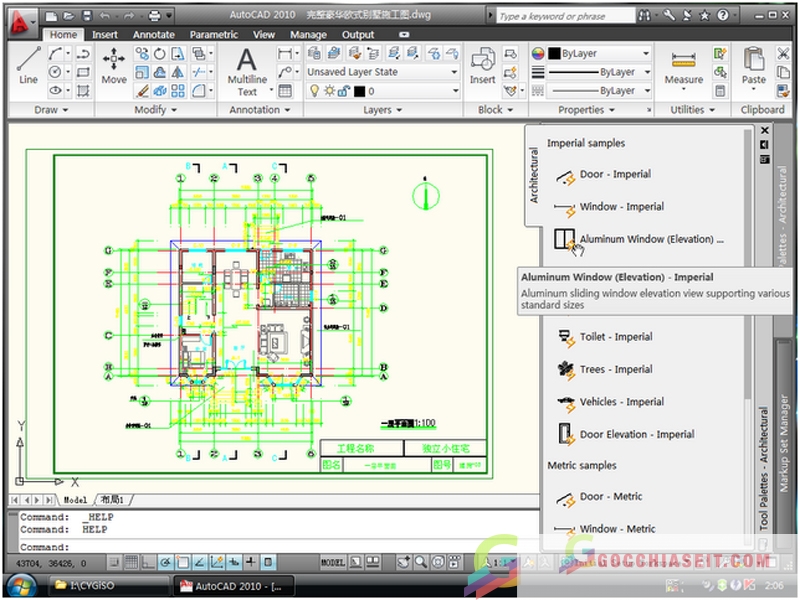
- Nếu không muốn hiển thị tên của từng panel, bạn có thể bấm chuột phải vào vị trí trống trên tab, chọn Show Panel Titles.
- Dải ribbon có thể di chuyển đến bất kỳ vị trí nào (giống như thanh taskbar của Windows) bằng cách bấm phải vào vị trí trống trên tab, chọn Undock rồi kéo dải ribbon đến vị trí mong muốn.
- Nếu bạn chỉ sử dụng lệnh để tạo bản vẽ trong AutoCad, bạn nên tắt dải ribbon bằng cách bấm chuột phải vào vị trí trống trên tab, chọn Close (tắt hoàn toàn) hoặc Ctrl+0 > Yes (tắt tạm thời).
- Khi rê chuột đến một công cụ trên dải ribbon, sẽ hiển thị một chú thích về chức năng của công cụ đó. Nếu có những công cụ thường xuyên sử dụng, bạn có thể thêm chúng vào thanh Quick Access (mặc định nằm ở phía trên cùng) bằng cách bấm chuột phải vào công cụ đó, chọn Add to Quick Access Toolbar.
- AutoCad 2010 vẫn hỗ trợ giao diện theo kiểu truyền thống AutoCad Classic. Bạn có thể chuyển sang giao diện này bằng cách bấm vào mũi tên chỉ xuống trên thanh Quick Access, chọn Show Menu Bar, hoặc bấm vào nút Initial Setup Workspace (phía dưới cùng) rồi chọn giao diện AutoCad bạn muốn (2D, 3D, Classic…).
Tham khảo: Tải Proshow Producer 10 Full Crack miễn phí [Đã test 100%]
Hỗ trợ chữ ký kỹ thuật số
Công cụ Design Review hiện đã tích hợp tính năng chữ ký kỹ thuật số. Tính năng này cho phép người dùng đăng nhập vào tài liệu và bản vẽ thiết kế để xác minh rằng chúng không bị sửa đổi sau khi được phê duyệt. Điều này giúp cho việc lưu trữ và trao đổi thông tin trở nên an toàn và tiện lợi hơn.
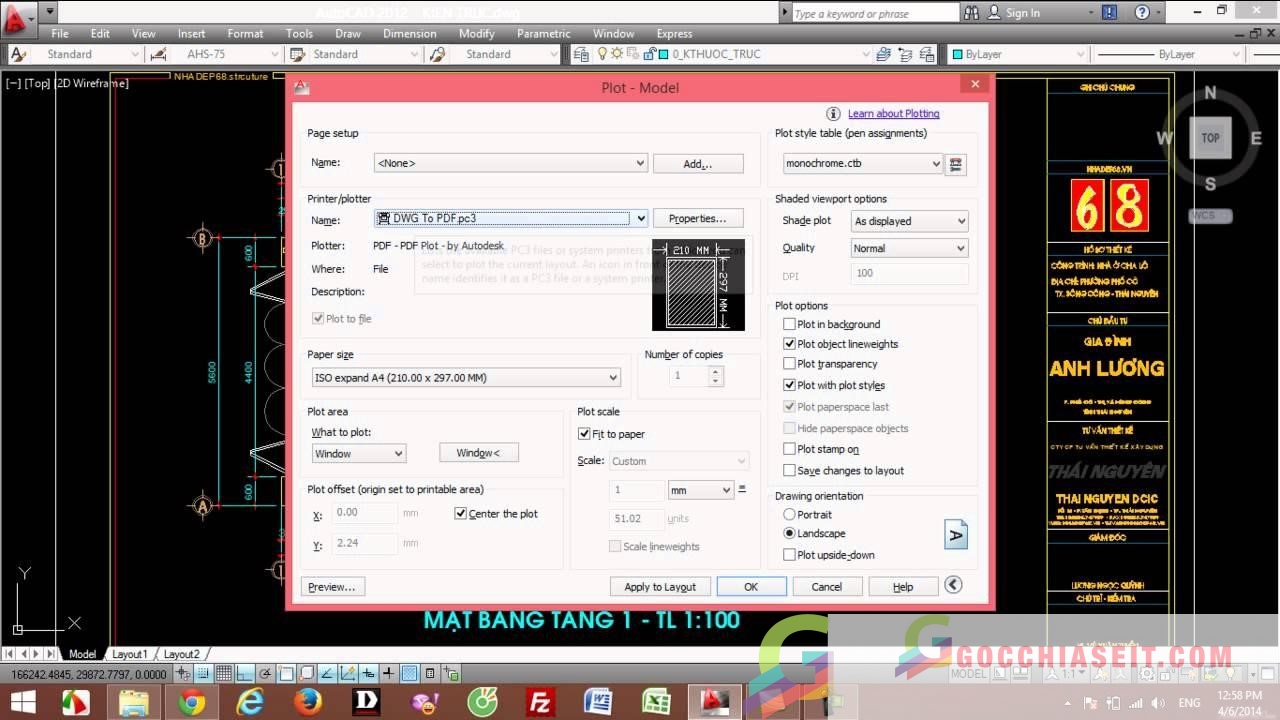
Chức năng đánh dấu được tăng cường
Giao diện mới của Autodesk Design Review 2010 cải thiện tính trực quan và hiệu quả trong quá trình đánh dấu. Khóa của công cụ Markups giúp người dùng kiểm soát tốt hơn các quá trình xem xét và sửa chữa. Các công cụ mới như Dashed Lines (gạch ngang), Dotted Lines (gạch chấm), và Highlighting giúp cho việc đánh dấu trở nên rõ ràng và dễ hiểu hơn.
Hỗ trợ tập tin pdf và dwg
Trong các phiên bản trước đó, để chuyển đổi định dạng Cad thành pdf, người dùng cần cài đặt thêm máy in ảo pdf. Tuy nhiên, AutoCad 2010 đã giải quyết vấn đề này rất hiệu quả. Đây là phiên bản đầu tiên cho phép người dùng chèn các file pdf trực tiếp vào tập tin Cad từ thanh Ribbon Panel, cũng như xuất ra file định dạng pdf (file có dung lượng nhỏ, hỗ trợ font TrueType). Trong AutoCad 2010, người dùng có thể dễ dàng xem và đánh dấu trên tập tin pdf và các tập tin dwg, mở và xem lại toàn bộ thông tin thiết kế trong một tập tin dwf cũng như tích hợp các đặc tính kỹ thuật của tài liệu, tổng hợp vật tư, kế hoạch làm việc, danh mục và thông tin của bản vẽ…
Xuất ra nhiều định dạng
Phiên bản mới này của AutoCad đã cung cấp thêm định dạng dwfx, dws (đây là 2 định dạng sản phẩm hợp tác giữa AutoDesk và Microsoft), và dgn (định dạng dữ liệu bản đồ số dựa trên định dạng chuẩn dgn của hãng Intergrath), ngoài các định dạng Cad quen thuộc như dwf, dwg, dwt… Tuy nhiên, lưu ý rằng không nên lưu file Cad mới ở định dạng AutoCad 2010 Drawing (.dwg) bởi vì chỉ có AutoCad 2010 mới có thể mở được.
Cấu hình tối thiểu để cài đặt Autocad 2010 hiện nay
AutoCAD 2010 phiên bản 64bit yêu cầu:
- Hệ điều hành Windows XP Professional x64 edition (SP2 hoặc mới hơn), Windows Vista (SP1 hoặc mới hơn).
- Bộ xử lý AMD Athlon 64 (công nghệ SSE2), hoặc AMD Opteron® processor (công nghệ SSE2), hoặc Intel Xeon processor (hỗ trợ Intel EM64T và công nghệ SSE2), hoặc Intel Pentium 4 (hỗ trợ Intel EM64T và công nghệ SSE2).
- RAM tối thiểu 2 GB.
- Dung lượng ổ cứng trống tối thiểu 1,5 GB để cài đặt.
- Màn hình với độ phân giải 1024 x 768 VGA và hiển thị True color.
- Trình duyệt Internet Explorer 7.0 hoặc phiên bản mới hơn.
Tìm hiểu thêm: Hưỡng dẫn tải và cài đặt Photoshop cs6 crack Link GG
Phiên bản AutoCAD 2010 32bit:
- Hệ điều hành: Microsoft Windows XP Professional hoặc Home edition (SP2 hoặc mới hơn), Windows Vista (SP1 hoặc mới hơn).
- Bộ xử lý: Intel Pentium 4 hoặc AMD Athlon dual-core, tối thiểu 1,6 GHz, hỗ trợ công nghệ SSE2.
- Dung lượng RAM: 2 GB.
- Ổ cứng trống 1 GB để cài đặt.
- Màn hình có độ phân giải 1024 x 768 VGA với True color.
- Internet Explorer 7.0 hoặc mới hơn.
Hướng dẫn cài đặt autocad 2010 full crack
Dưới đây là các bước cài đặt phần mềm Autocad 2010 Full Crack cho bạn tham khảo:
Bước 1: Sau khi tải phần mềm và giải nén được 2 thư mục là autocad 2010-64bit và crack, bạn vào folder autocad 2010-64bit → Chuột phải vào file Setup → Chọn Chạy.
Bước 2: Chọn Cài đặt sản phẩm.
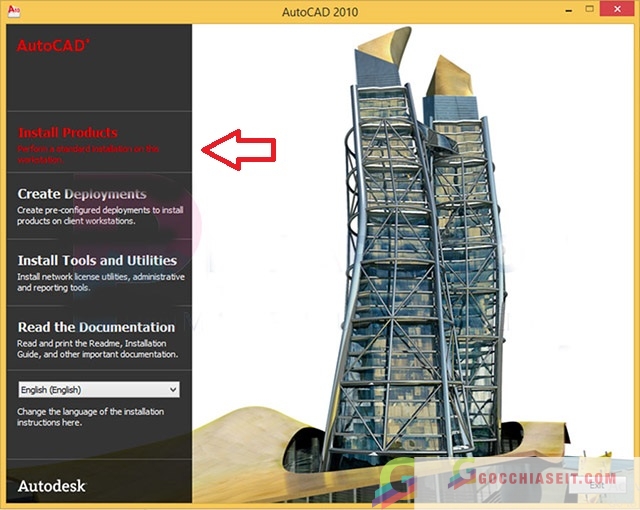
Bước 3: Chọn Autocad 2010 → Tiếp theo và đợi phần mềm cài đặt vào máy.
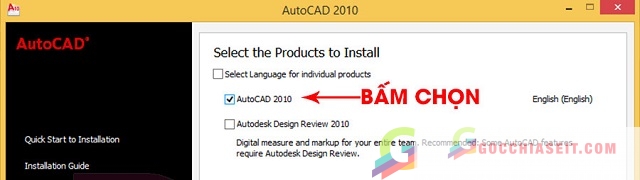
Bước 4: Tích vào ô Tôi đồng ý → Tiếp theo.
Bước 5: Nhập Serial number: 666-69696969 hoặc 667-98989898 và Product Key: 462B1, những ô khác lựa chọn tùy ý → Tiếp theo.
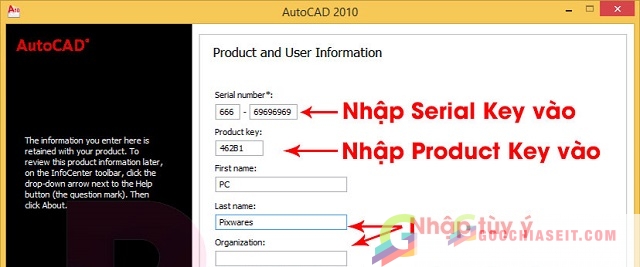
Bước 6: Chọn Cài đặt để cài đặt phần mềm.
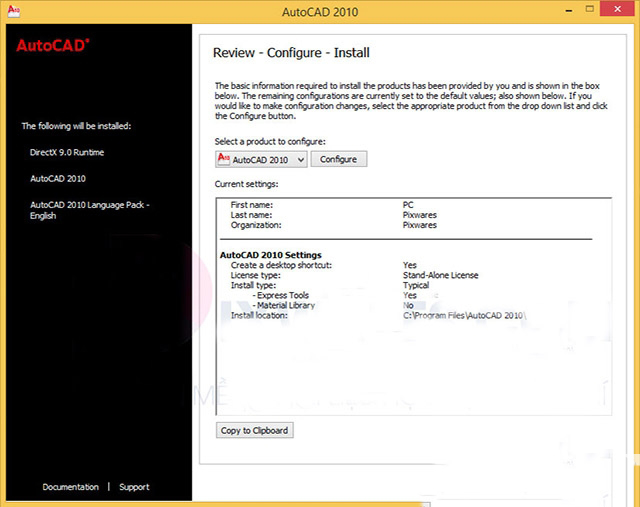
Bước 7: Chọn nút Có để tiếp tục cài đặt.
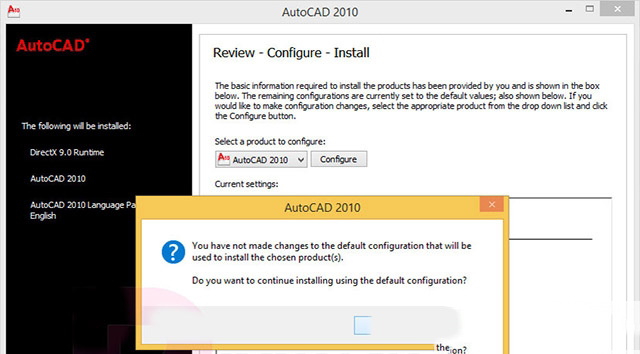
Cách crack autocad 2010 đã test thành công 100%
Bước 1: Mở phần mềm Autocad 2010 từ màn hình Desktop.
Bước 2: Chọn Architecture → bấm Next 2 lần.
Bước 3: Tích chọn Use Autocad 2010’s default drawing template file → Start Autocad 2010.
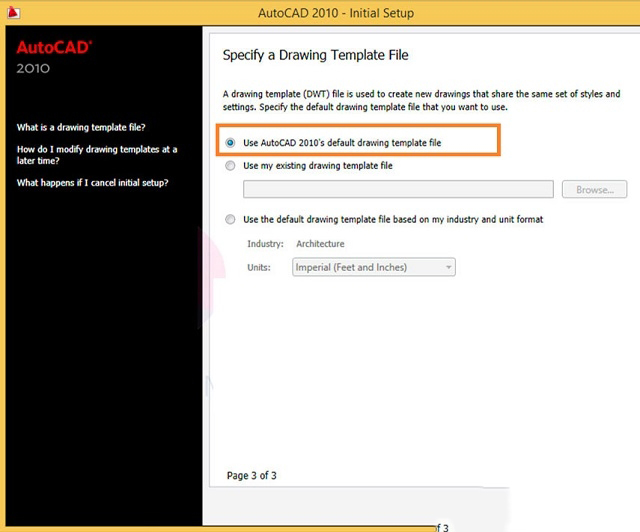
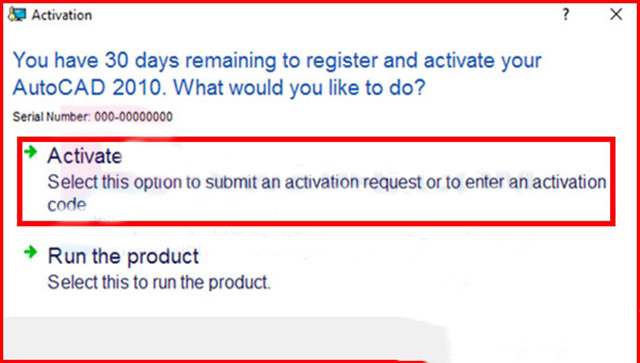
Bước 4: Mở folder crack, tìm và copy file có tên “xf-a2010-64bits” → Dán file đã copy vào thư mục cài đặt phần mềm.
Bước 5: Chọn chuột phải vào file đã dán → Properties → Tại tab Compatibility chọn ô Run compatibility troubleshooter.
Xem thêm: Tải Autocad 2020 full crack miễn phí
Bước 6: Chọn phiên bản Windows XP (Service Pack 3) → Apply.
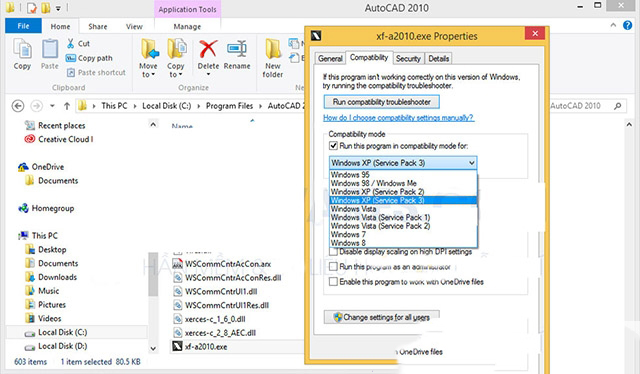
Bước 7: Chọn Mem Patch, nếu hiển thị thông báo Successfully patched là thành công.
Bước 8: Mở lại cửa sổ Register Today của phần mềm → Copy dòng Request Code của cửa sổ này và dán vào mục Request của tool crack → Generate → tool crack sẽ hiển thị ra 1 dòng code ở mục Activation, copy dòng code này → Dán vào mục Paste the activation code trong cửa sổ tiếp theo → Chọn Next → Finish.
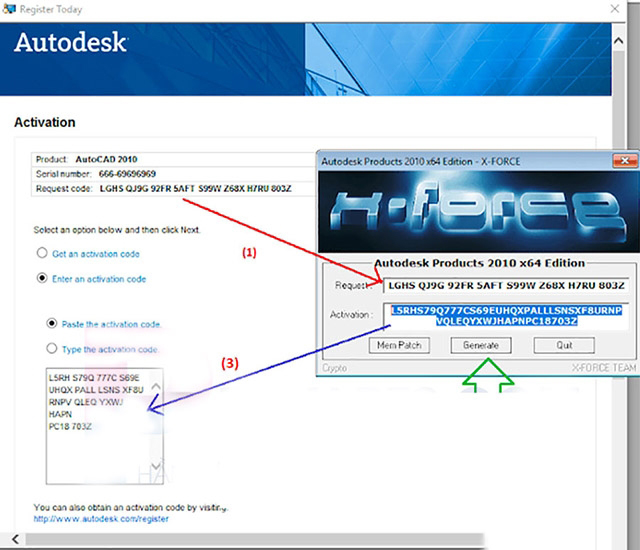
Trên đây là những hướng dẫn tải Autocad 2010 full crack mà chúng tôi tổng hợp và chia sẻ tới bạn. Hy vọng rằng qua bài viết này sẽ giúp bạn thực hiện thành công và sử dụng chúng cho công việc hiệu quả nhất.


